最直接打开Surface Pro设置的方法是点击“开始”按钮中的齿轮图标,也可通过搜索栏、快捷键Windows键+I或操作中心进入;设置包含显示、蓝牙、网络等实用功能,若设置打不开可尝试重启、运行sfc /scannow、重置应用或创建新用户解决。
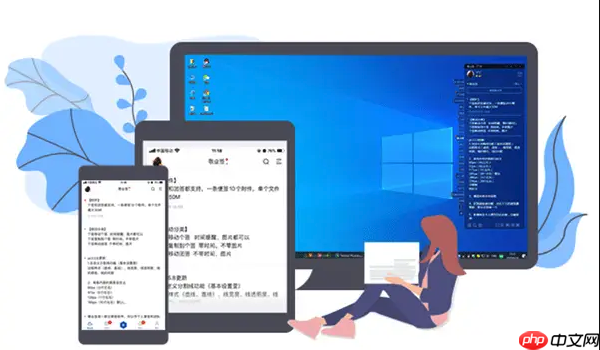
在微软Surface Pro上想找设置?其实很简单,最直接也最常用的方法就是点击屏幕左下角的Windows“开始”按钮,然后找到那个齿轮形状的“设置”图标。点一下,你就能进入所有系统调整的核心区域了。
要打开Surface Pro的设置,其实有几种途径,我个人觉得每种都有它方便的地方,看你当时习惯用哪种:
说起来,我经常遇到朋友问,为什么微软要搞这么多打开设置的方法?在我看来,这恰恰体现了用户体验的灵活性。不同的场景、不同的使用习惯,总有一种方法能让你觉得最顺手。
比如说,如果你刚接触Surface Pro,对系统界面还不熟悉,那么通过“开始”菜单点击图标,是最直观、最不容易出错的方式。它就像一个安全港,总在那里等着你。
而对于像我这样,追求效率,或者手头正在打字不想放下键盘的人,Windows键 + I 的组合键简直是救星。那一瞬间,设置窗口弹出来,不用挪动鼠标,手指轻点就能搞定,这种流畅感是其他方式无法比拟的。它让我觉得,系统在某种程度上是“听话”的,能够快速响应我的指令。
至于搜索栏,我发现它在两种情况下特别好用:一是不确定某个具体设置在哪里,比如想找“鼠标灵敏度”或者“电源模式”,直接搜关键词比一层层菜单翻找快得多;二是你需要快速启动某个应用,而它又不在桌面或任务栏上时,搜索也是首选。它模糊了“设置”和“其他应用”的界限,提供了一个统一的入口。
操作中心嘛,更多的是应对即时性的需求,比如开个飞行模式、调个屏幕亮度。它把最常用的开关集合在一起,省去了进入完整设置应用再导航的麻烦。虽然它不是“设置”本身,但它满足了我们对“快速调整”的渴望。所以,没有哪种方式是绝对最好的,只有最适合你当前需求的那一种。
一旦你进入了Surface Pro的“设置”界面,你会发现这里面简直是一个宝藏库,涵盖了从最基础的显示、声音,到网络、隐私,再到系统更新和设备管理等方方面面。我个人觉得,花点时间探索这些设置,能大大提升你的使用体验。
举几个我经常会去调整的例子:
这些只是冰山一角,设置里还有很多值得深入挖掘的功能,比如电源与睡眠、存储空间管理、应用权限等等。多点一点,多看一看,你会发现你的Surface Pro能做得比你想象的更多。
虽然打开设置通常是个简单操作,但我也遇到过一些比较棘手的情况,比如设置界面突然打不开了,或者点击后没反应。这种时候确实挺让人头疼的,因为它几乎影响了你调整系统所有功能的能力。不过别慌,大多数情况下,这些问题都有解决办法。
最简单也最有效的“万能药”——重启你的Surface Pro。很多时候,系统的一些临时性小故障或者后台进程冲突,通过重启就能迎刃而解。这就像给电脑一个“清零”的机会,让它重新加载所有组件。
如果重启无效,你可以尝试以下几个步骤:
sfc /scannow
Get-AppXPackage | Foreach {Add-AppxPackage -DisableDevelopmentMode -Register "$($_.InstallLocation)\AppXManifest.xml"}遇到这类问题时,保持耐心很重要。一步步排查,通常都能找到症结所在。记住,Surface Pro毕竟是电子设备,偶尔出点小状况是常有的事,关键在于我们如何去应对和解决它们。

每个人都需要一台速度更快、更稳定的 PC。随着时间的推移,垃圾文件、旧注册表数据和不必要的后台进程会占用资源并降低性能。幸运的是,许多工具可以让 Windows 保持平稳运行。



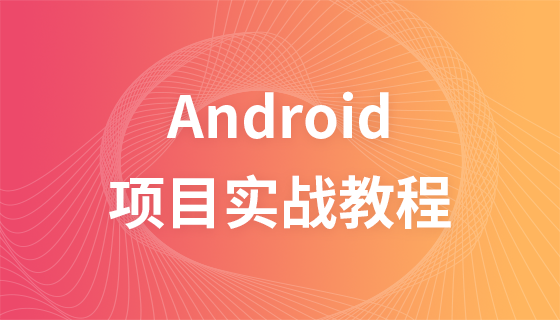
Copyright 2014-2025 https://www.php.cn/ All Rights Reserved | php.cn | 湘ICP备2023035733号